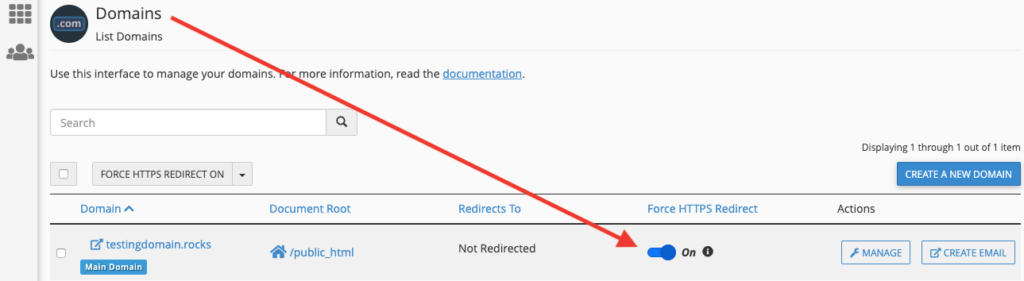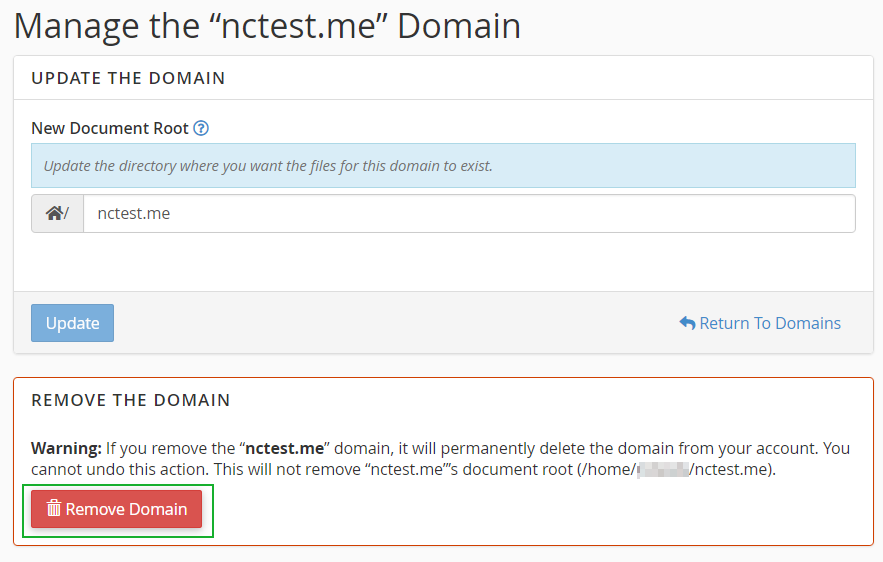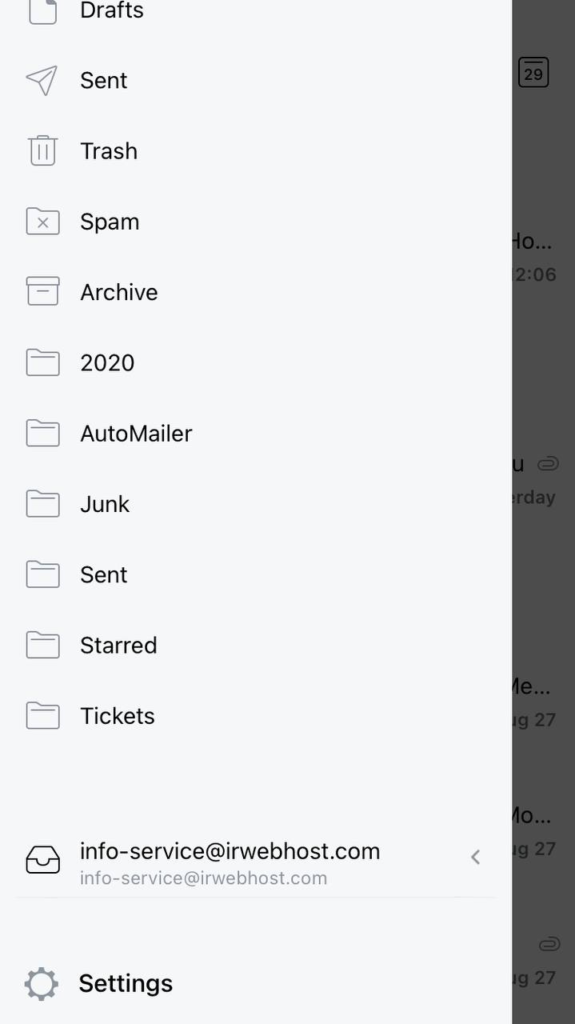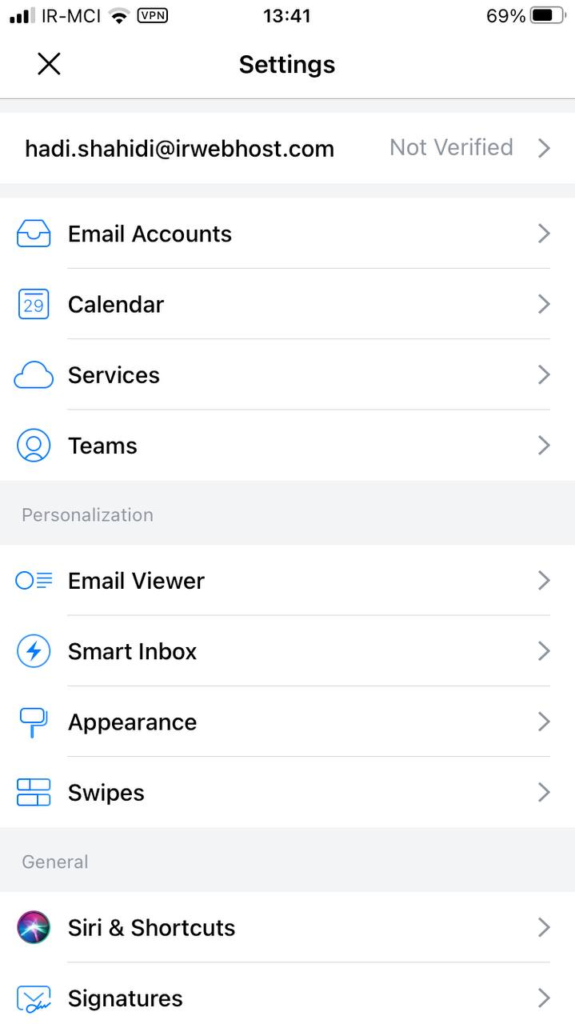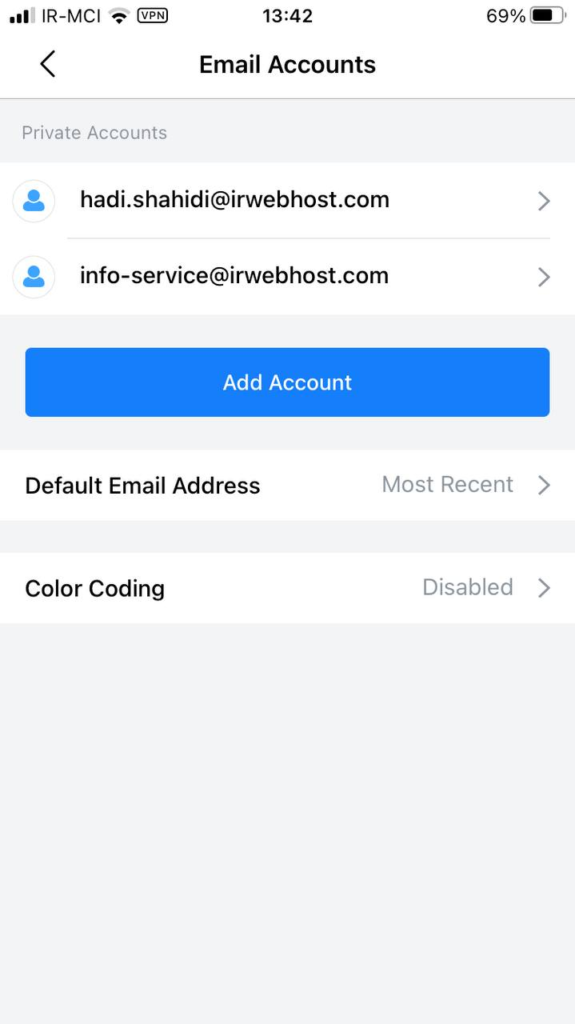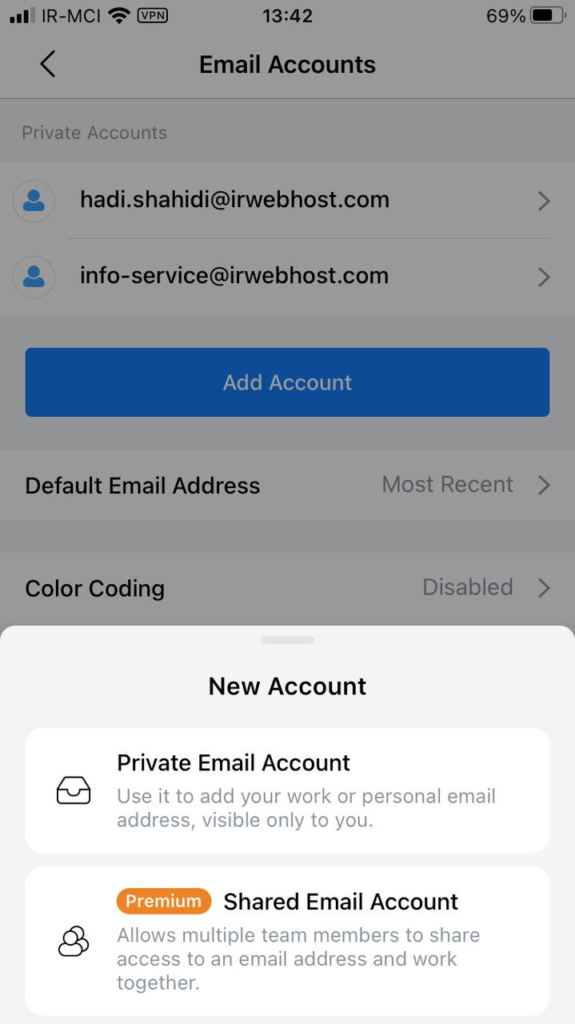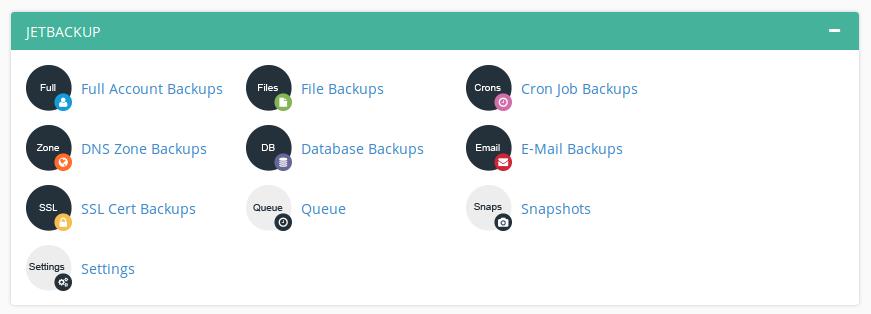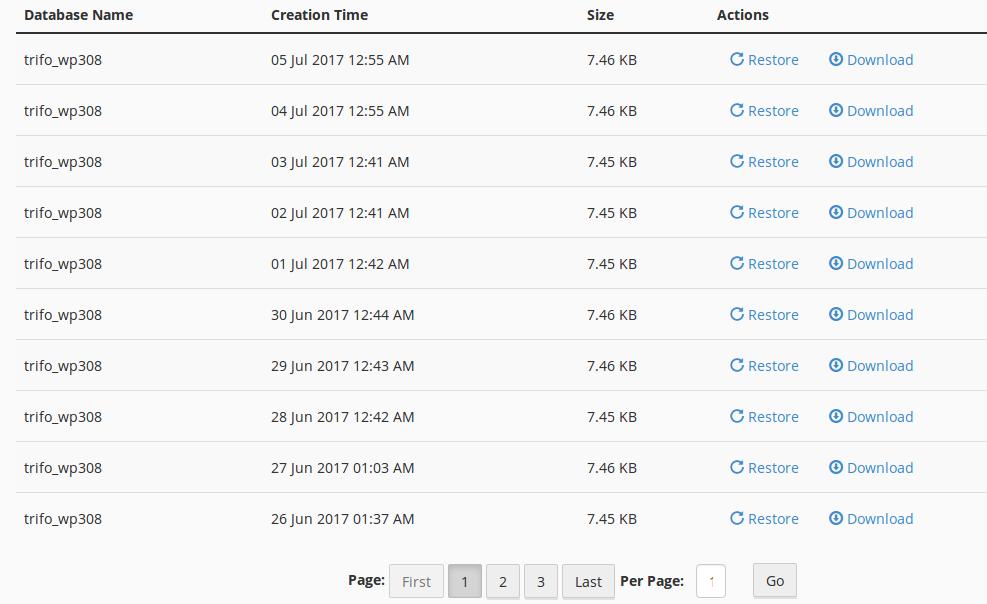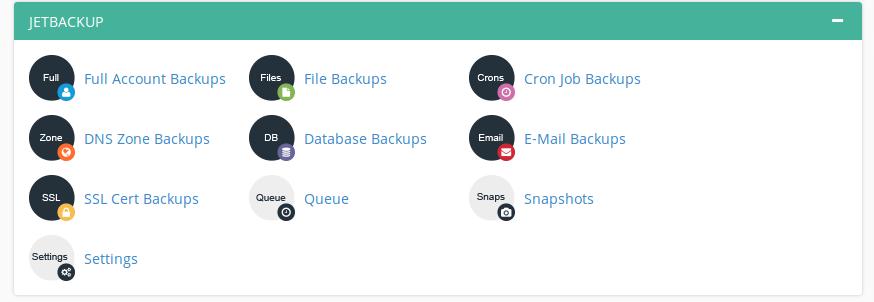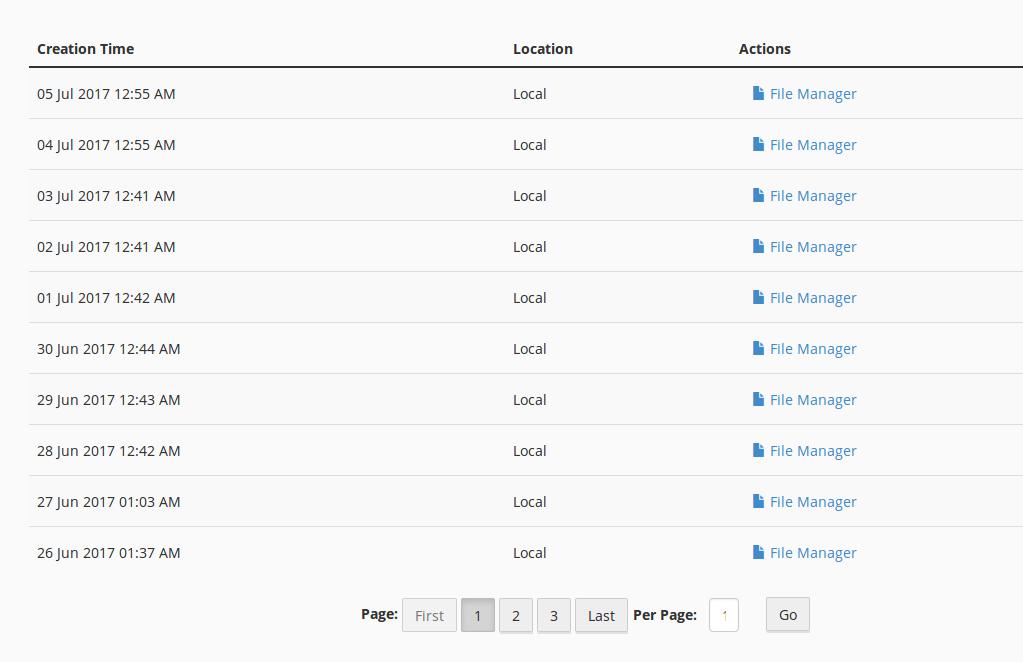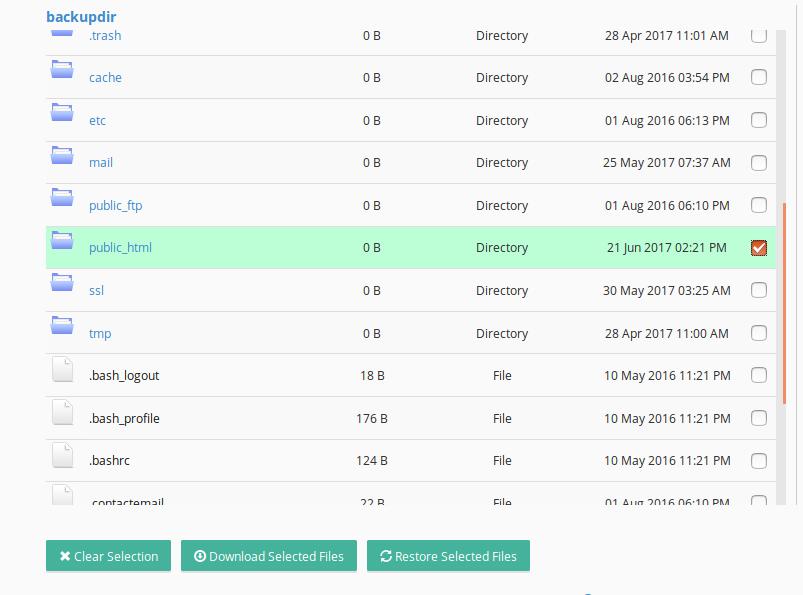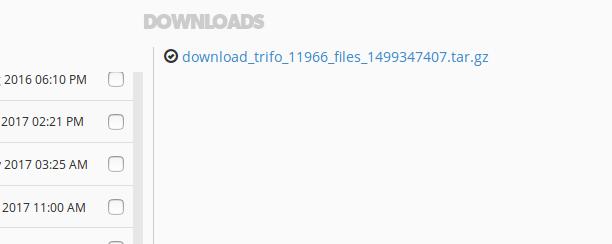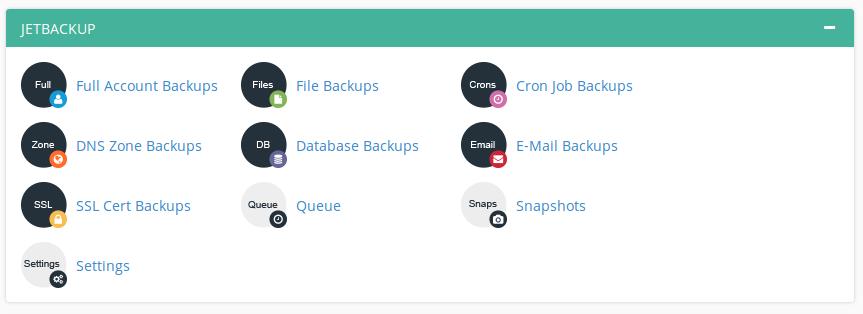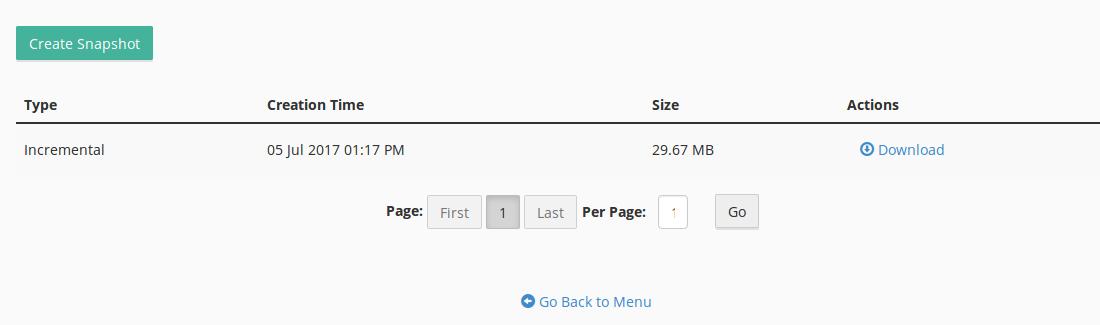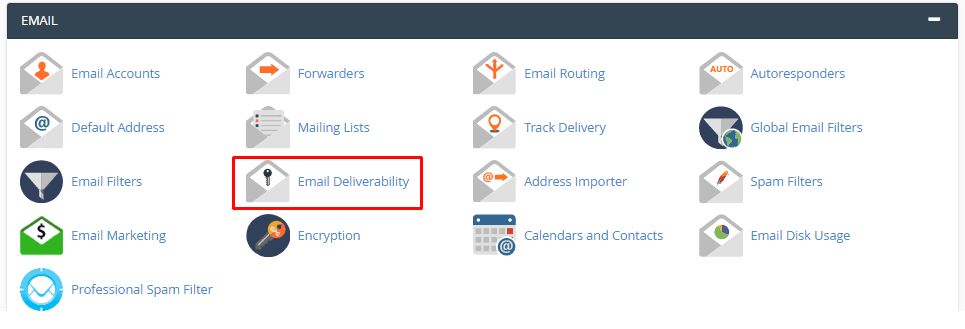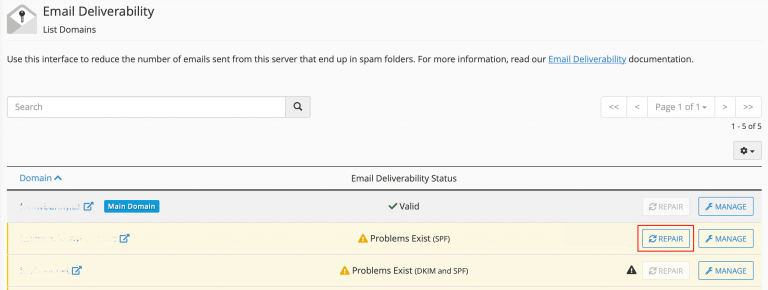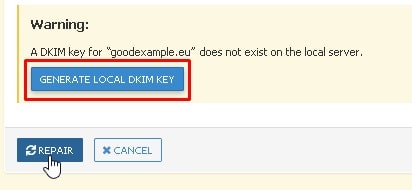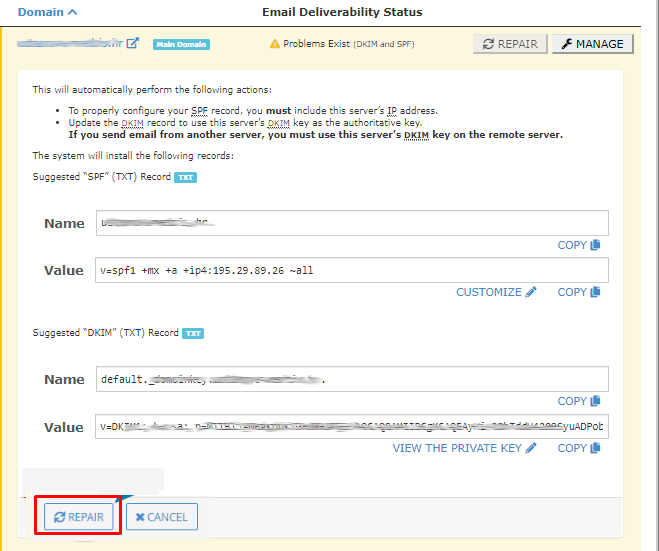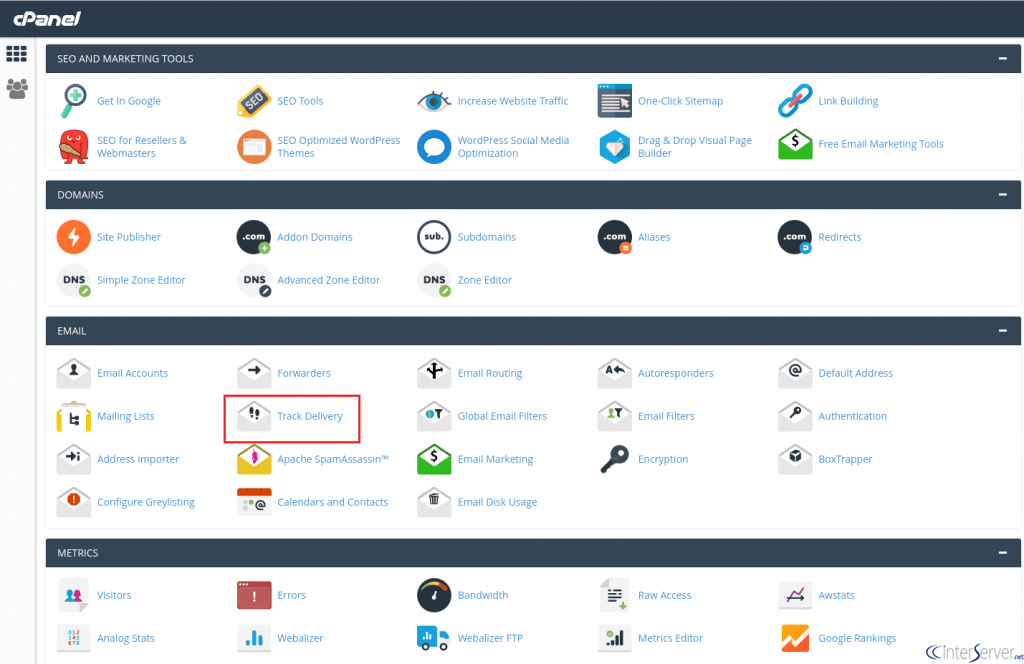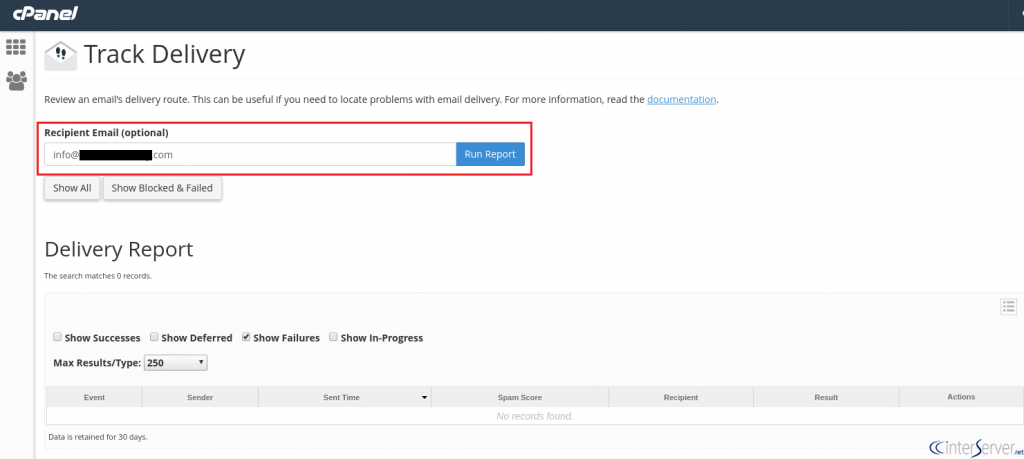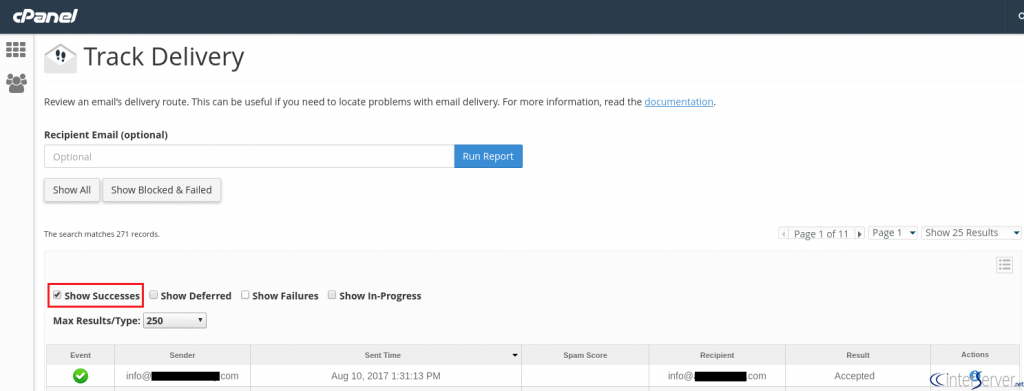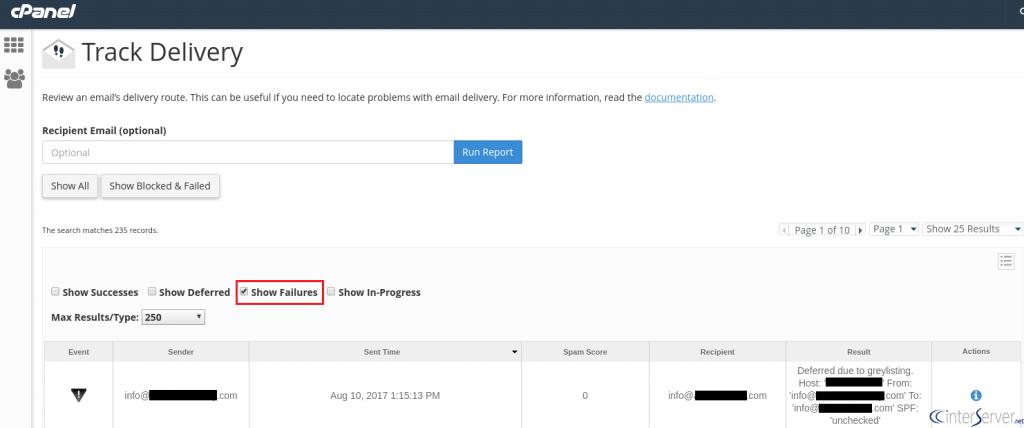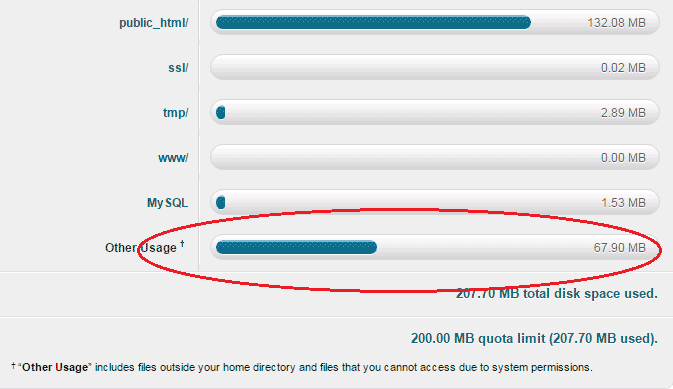بی شک ارتباطات مبتنی بر ایمیل امروزه در سازمان و شرکتها از اهمیت فوق العاده ای برخوردار است.
راه اندازی و به کارگیری میل سرور اختصاصی سرعت ،کیفیت و امنیت فوق العاده ای برای مدیران آی تی و صاحبان کسب و کار به همراه خواهد آورد.
بر این اساس در ایران وب هاست صدها کسب و کار و سازمان و شرکت از خدمات میل سرور اختصاصی استفاده میکنند.
در زیر تعدادی از ویژگی های برجسته سیستم میل سرور اختصاصی در ایران سرور که در سرور مجازی و سروراختصاصی قابل ارایه میباشد را لیست کرده ایم.
برای استفاده از این خدمات از طریق راه های ارتباطی میتوانید میل سرور اختصاصی خود را سفارش دهید.
- امکان میزبانی و ایمیل سرور چندین دامنه همزمان بر روی یک سرور
- بروزرسانی خودکار نرم افزار و کرنل سرور
- لایسنس معتبر و فعال
- امکان محدودیت برای ایمیل بر اساس کشور
- امکان محدودیت برای ورود به وب میل به یک یا چندید آی پی خاص
- امکان ارسال ایمیل از طریق دو پرت جداگانه جهت عبور ایمیل در آی اس پی های دارای محدودیت
- آنتی اسپم بر اساس تعیین امتیاز
- امکان ارتباط با RBL های معتبر و اعتبار سنجی آی پی فرستنده
- امکان تغییر آی پی ارسال کننده ایمیل در صورت نیاز بصورت نرم افزاری
- امکان کنترل ورودی ایمیل ها از طریق اعتبار سنجی SPF و DKIM
- امکان تعریف و استفاده از سرویس SSL بصورت رایگان و تجاری بر روی سرور ایمیل
- امکان ارتباط با میل سرور از طریق پروتکل های IMAP و POP3
- امکان ارتباط با میل سرور از طریق وب بدون نیاز به برنامه جانبی
- امکان ارتباط از طریق موبایل از طریق پروتکل های IMAP یا POP3
- اعتبار سنجی رمز ورود به ایمیل و مسدود سازی در صورت تکرار اشتباه
- امکان تعریف ایمیل اکانت از طریق فایل Excel
- امکان مدیریتی تغییر رمز ورود هر ایمیل
- امکان تغییر رمز ورود به ایمیل برای کاربر ایمیل از طریق وب
- امکان مسدود سازی بخش مدیریت تحت وب برای همه آی پی ها بجز آی پی های خاص
- امکان نگهداری و فوروارد همه ایمیل ها به یک ایمیل خاص جهت آرشیو
- بررسی ایمیل های ورودی با استفاده از آنتی ویروس در هسته سیستم
- بررسی ایمیل های خروجی با استفاده از آنتی ویروس در هسته سیستم
- امکان تعریف whitelist برای ایمیل ها یا دامنه های خاص جهت اطمینان از دریافت ایمیل از فرستنده های خاص
- امکان بک آپ گیری بر اساس زمان بندی خاص
- امکان هدایت ارسال ایمیل ها به یک میل سرور غیر از میل سرور فعلی در صورت نیاز
- امکان محدود کردن تعداد ایمیل های روزانه خروجی جهت کنترل سرور برای ارسال اسپم
- امکان محدود کردن دامنه یا دامنه های خاص برای دریافت ایمیل در سطح مدیریت
- لاگ و ثبت و ضبط ایمیلهای ارسالی و دریافتی جهت مدیریت و بررسی های آینده
- گزارش گیری از ایمیل های ورودی و خروجی از طریق سیستم وب در سطح مدیریت
- امکان دریافت ایمیل بدون کنترل و محدودیت از میل سرورهای خاص مانند Gmail ، Yahoo ، Hotmail و …
- امکان تعریف ای پی سرور های ایمیل خاص جهت جلوگیری از بررسی RBL جهت تسهیل در دریافت ایمیل از فرستنده های خاص و شرکای تجاری
- مشاهده وضعیت ایمیل های ارسال و دریافت شده در سطح مدیریت از طریق وب
- امکان فعال سازی greylisting (فهرست خاکستری) برای کنترل ایمیل های مشکوک و اعتبار سنجی ایمیل در سطح مدیریت
- امکان مشاهده صف ایمیل ها از طریق وب در سطح مدیریت
- رییستارت خودکار سرویس ها توسط سیستم در صورت نیاز
- ریستارت سرویسها از طریق پنل مدیریت در صورت نیاز